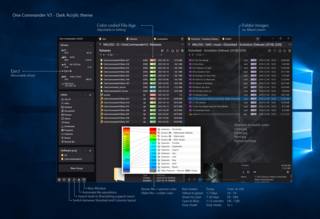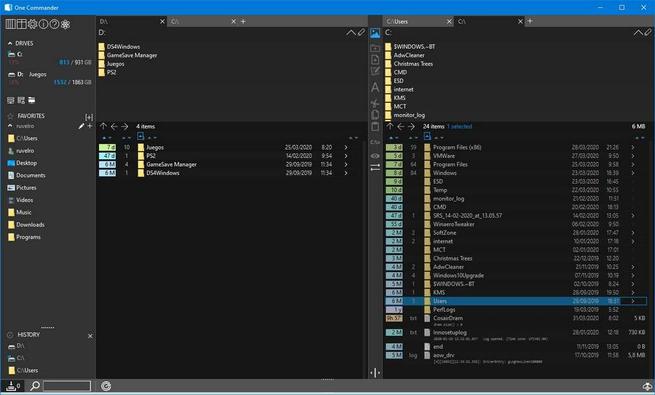One commander для windows 10
One Commander requires Windows 10 and .NET 4.6.2 framework
Legacy version supports Windows 7 and 8.x

| Microsoft Store | ClickOnce Installer* | Portable* | v3 Beta | |
|---|---|---|---|---|
| Automatic Updates | Yes | Yes | No | Yes/No |
| Pro Version | $10 (8 PCs**) | x | x | Soon |
| 2.7.2 (latest) | 2.6.4.5 | 2.6.4.5 (Win 10) 2.5.7.100 (Win 7/8) | Latest Beta (Win 10)*** |
Free version is available; additional features with Pro version.
* Important: ClickOnce and Portable versions are not Signed with a Certificate and will show as from an Unknown Author and therefore a «Security Risk». To proceed you’d need to click «More Info» and run it from there.
** Per Microsoft Store policy, using the same Microsoft account, user can use license on up to 8 computers
Are you a pro user and an early adopter? Preview the next version — Download V3 Beta
Most shortcuts are the same as in Windows File Explorer and most other Windows software:
| ` (key under ESC) | Switch between path and Miller-Columns (for one/two panel modes) |
| Show recent status messages | |
| \ | Edit path |
| MMB + drag | Window selection |
| Ctrl+Click | Open drive or favorite in second panel |
| Tab | Move keyboard focus to the next panel |
| Shift+Tab | Move keyboard focus to the previous panel |
| a-z | Filter current folder |
| 0-9 | Filter current folder for numbers |
| .a-z (dot) | Filter current folder extensions |
| *, ESC | Clear filter |
| Space | Preview image / document / video |
| Ctrl+Space | Toggle file selection |
| Ctrl+X/C/V | Cut/Copy/Paste |
| Alt+C | Copy to other panel |
| Alt+M | Move to other panel |
| Ctrl+N | New file from template |
| Ctrl+Shift+N | New folder — In NewFolder popup: — Ctrl+Enter: create folder and open — Shift+Enter: create folder and move selected files into it |
| Del | Delete to recycle bin |
| Enter | Open selected file |
| ESC | Close popup |
| F2 | Rename |
| F5 | Refresh |
| Arrow keys | Navigate folder panels (Keyboard focus must be on one folder) |
| Ctrl+D | Duplicate selected file |
| Ctrl+T | Create new tab |
| Ctrl+W | Close tab |
More in Program Help window. Missing a shortcut? Let us know.
One commander для windows 10
V3 is a rewrite of v2 started in January of 2020. It features improved performance, new theming system, multi-windowВ support, and much more. It is currentlyВ being built with your feedback and support. It is still in Beta stage so it is not ready for the production use, but feel free to test it and report any issues and suggestions.
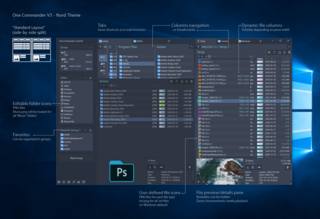
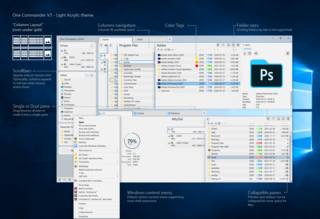
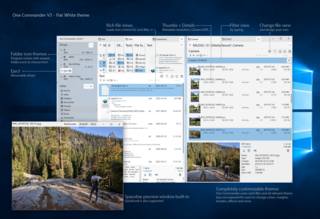
One Commander requires Windows 10 and .NET 4.8 framework.
Windows 10S is NOT supported.
Insider build 213xx is NOT supported
No installation; Settings saved in program folder
Settings saved in User folder. Program is not signed so it will show as Unknown author and security risk, so click «More Info» and then «Run Anyway»
If you are looking for an older version, click here for V2.
Microsoft Store version will be updated from V2 to V3 after a stable release
Follow Trello ToDo list to see what am I working on.
Follow @OneCommander on Twitter, Facebook, or YouTube for development updates and latest downloads.
Let’s chat through support(at)onecommander[D0T]com or @onecommander Twitter
Free for home use and no ads.
Commercial use for this beta is free. After the official release, there will be a Pro version for commercial use (price is not determined yet).
Privacy: One Commander is not collecting or transmitting users data. See more detailed Privacy Policy hereВ Privacy Policy .
Security: DEP (permanent); ASLR (high entropy)
Store version will be signed with a certificate.
© Copyright Milos Paripovic. 2013-2021. All Rights Reserved. Twitter.
One commander для windows 10
Note: This is an older version!
One Commander requires Windows 7, 8.x or 10 !
Since this version is portable, you will need to install these dependencies manually (or download V2 for 10-second installation)
| Feature | V1 | V2 Beta |
| Portable | Yes | X |
| Dual-Pane | X | Yes |
| Tabs | Yes | Yes |
| Themes support | Yes | Yes |
| Long path support | Yes | Yes |
| Understandable folder structure with improved Miller Columns | Yes | Yes |
| Thumbnails in Detailed view | Yes | Yes |
| Metadata for Image/audio/video/document files | Yes | Yes |
| Relative file dates | Yes | Yes |
| Color coded file age | Yes | Yes |
| Quick filtering of current folder | Yes | Yes |
| Easy keyboard navigation | Yes | Yes |
| Notes / ToDo tasks in folders | Yes | Yes |
| Drop List / Smarter clipboard | Yes | Yes |
| Batch file operations | Yes | Yes |
| Preview Images/Videos/Documents with zoom support | Yes | Yes |
| Built in copy/move handler | Yes | Yes |
| Network shares support | Yes | Limited |
| Batch renaming with RegEx | Yes | Yes |
| Batch image converter | Yes | Yes |
| Extract Archives: zip, rar, 7z. | X | Yes |
| Group Favorites per project | X | Yes |
| Multiple Languages | Yes | Soon |
| Price | Free | Free |
| This version of the program has been replaced with V2 version, and most future development time will be concentrated there. The only thing why you might want to try V1 is the more languages support. After installing everything required, download ZIP file, extract it to a separate folder (non-system folder) and run OneCommander.exe Important: Do not extract One Commander in «Program Files» folder! There is no classic installation. It is portable so you can use it on different computers running it from your USB drive or Dropbox folder (as long as you have .NET4.5 and VS2012 Redistributables installed). One Commander has easy 10 seconds update system. Recommended to «Run as Administrator« Languages:
Most shortcuts are the same as in Windows Explorer or most other Windows software: One commander для windows 10V3 is a rewrite of v2 started in January of 2020. It features improved performance, new theming system, multi-windowВ support, and much more. It is currentlyВ being built with your feedback and support. It is still in Beta stage so it is not ready for the production use, but feel free to test it and report any issues and suggestions.
One Commander requires Windows 10 and .NET 4.8 framework. Windows 10S is NOT supported. Insider build 213xx is NOT supported No installation; Settings saved in program folder Settings saved in User folder. Program is not signed so it will show as Unknown author and security risk, so click «More Info» and then «Run Anyway» If you are looking for an older version, click here for V2. Microsoft Store version will be updated from V2 to V3 after a stable release Follow Trello ToDo list to see what am I working on. Follow @OneCommander on Twitter, Facebook, or YouTube for development updates and latest downloads. Let’s chat through support(at)onecommander[D0T]com or @onecommander Twitter Free for home use and no ads. Commercial use for this beta is free. After the official release, there will be a Pro version for commercial use (price is not determined yet). Privacy: One Commander is not collecting or transmitting users data. See more detailed Privacy Policy hereВ Privacy Policy . Security: DEP (permanent); ASLR (high entropy) Store version will be signed with a certificate. © Copyright Milos Paripovic. 2013-2021. All Rights Reserved. Twitter. One Commander: альтернативный проводник для WindowsWindows File Explorer является одной из основных программ операционной системы. С его помощью мы можем получить доступ ко всем файлам и папкам, которые хранятся на нашем компьютере. Эта программа — одна из тех, что присутствовали в системе с самого начала Windows, и, хотя она развивалась по мере обновления операционной системы, для многих ее недостаточно. Windows сильно изменилась, как и потребности пользователей. Однако файловый менеджер не развился должным образом. По этой причине разработчики должны были прийти и предложить нам альтернативы этому проводнику, такие как Один командир. Один командир альтернативный файловый менеджер для Windows 10 , С его помощью мы сможем просматривать все файлы и папки на нашем жестком диске намного быстрее и удобнее, чем мы делаем каждый день с проводником Windows по умолчанию. Этот файловый менеджер был запрограммирован в формате UWP, новом формате универсальных приложений для Windows 10. Поэтому мы можем скачать его из Microsoft Храните и используйте его как универсальное приложение с вытекающими из этого преимуществами. Будучи приложением UWP и опубликованным в Microsoft Store, оно действительно только для Windows 10. Более того, его разработчик предупреждает, что оно несовместимо с Windows 10 S из-за ограничений этой системы. Несомненно, приложение, которое любой пользователь, уставший от классического проводника Windows 10 и желающий быть более продуктивным при работе со своими файлами, должно попробовать в обязательном порядке. Проводник с двумя панелями и многим другимОдной из особенностей этого файлового проводника является его интерфейс, который полностью настраивается, так что каждый пользователь может адаптировать его к своим потребностям. По умолчанию мы обнаружим, что проводник разделен на два столбца, и он может одновременно просматривать два каталога и копировать или перемещать файлы из одного в другой без необходимости использования двух окон. Продолжая настраивать и использовать параметры, One Commander позволяет нам открывать разные каталоги на вкладках, чтобы всегда иметь под рукой все каталоги, которые нам нужны. Кроме того, мы также сможем настроить внешний вид, выбрав одну из нескольких темных и светлых тем, которые предлагает нам эта программа. Также имейте в виду, что он содержит множество функций, унаследованных от Finder, проводника файлов MacOS. Например, мы можем найти столбцы Миллера, чтобы улучшить просмотр файлов, миниатюры и предварительный просмотр файлов, а также большое количество фильтров, которые помогут нам легче находить файлы. Кроме того, другие инструменты и функции, которые мы найдем в One Commander:
Конечно, помимо возможности доступа ко всем нашим данным, он также позволяет нам подключаться к сетевым дискам, таким как серверы FTP или NAS, и управлять ими из этой программы. Сочетания клавиш для One CommanderЭтот файловый менеджер может отлично использоваться с клавиатурой и мышью, как любое другое приложение Windows. Однако мы также можем извлечь из этого больше пользы и повысить производительность, используя многочисленные сочетания клавиш, которые поставляются по умолчанию:
: Показать последние сообщения. Скачать One CommanderОдин командир это совершенно бесплатный и полнофункциональный файловый менеджер для Windows. Мы можем загрузить последнюю доступную версию этой программы из Магазина Microsoft. Мы можем использовать его без оплаты без ограничений, когда захотим. Однако, если мы хотим использовать некоторые из расширенных функций (обычно разработанных для компаний и опытных пользователей), мы можем купить PRO версия программы, за 8 долларов, чтобы полностью разблокировать все ее функции. На его сайте мы также можем найти как устанавливаемые версии программы, так и переносные. Хотя Магазин Microsoft является самым современным, который мы можем найти, и с его автоматическими обновлениями мы всегда будем иметь его в актуальном состоянии. Другие проводники для Windows 10One Commander — не единственный альтернативный файловый менеджер, который мы можем найти для Windows 10. В Интернете мы также можем найти другие очень мощные альтернативы, такие как Двойной командир , альтернатива с открытым исходным кодом Проводник Windows 10, FreeCommander, альтернативный браузер также содержит множество функций и возможностей, и даже QTTabBar, a плагин реализовать дополнительные функции и функции в собственном браузере Windows 10. |